2024如何通过命令提示符管理Windows用户帐户
在 windows pc 上管理用户帐户时,使用“设置”应用程序通常很有意义。 毕竟,它提供了简化流程的图形用户界面。 但对于那些希望通过更少的点击来管理帐户的人来说,他们可以使用 net user:网络用户: 命令提示符中的命令用于管理 windows 上的用户帐户。
在本指南中,我们将向您展示如何使用 net user 命令对 Windows 计算机上的用户帐户执行各种操作。
1. 列出所有用户帐户:
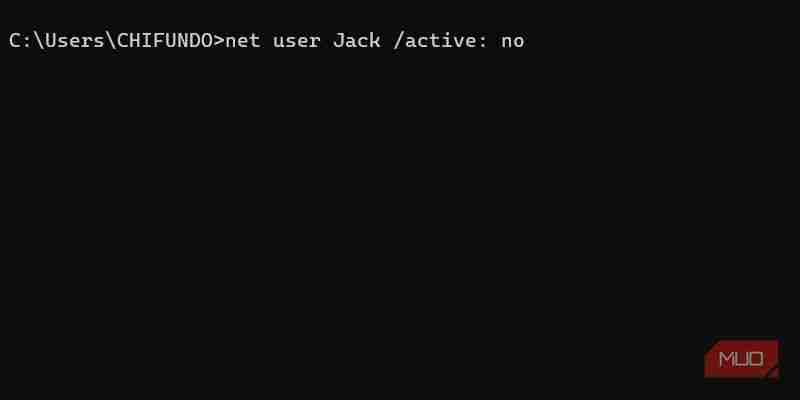
如果您希望暂时限制某个用户,使其无法访问其帐户,您只需将其禁用即可,而不必删除它。 这是该操作的基本语法,请确保使用 /active:no : :命令末尾的 switch 来告诉 net user:网络用户: 你正在禁用它:
net user Username /active:no登录后复制
因此,以下是替换后禁用帐户的示例 Username:用户名: 与实际用户帐户的名称:
net user Jack /active:no登录后复制
如果您想启用已禁用的帐户,您只需更改 /active:no: 切换到 /active:yes:。
5. 启用和禁用域用户帐户:
有时,您可能不希望用户访问特定域中的所有资源。 限制他们的更简单方法是禁用他们在该域中的帐户。 您可以通过添加 /domain: 切换到上一节中讨论的语法。
以下是使用以下命令禁用特定域上的帐户的语法 net user :网络用户:,确保更换 Username:用户名: 与您要禁用的用户的名称:
net user Username /domain /active:no登录后复制
如果您想在域上启用帐户,只需使用/active:yes:而是在上面的命令结构中切换。
6. 设置用户账户登录次数:
如果您想指定某人可以登录的时间,您可以使用 /time: 参数指定帐户登录次数。 您可以使用以下基本语法:
net user Username /time login_times登录后复制
在上面的命令结构中,替换 Username :您想要限制其登录时间的用户,以及 login_times:登录次数: 格式为时间范围 D-D,00:00:。 以下是如何执行此操作的示例:
net user Jack /time:M-F,09:00-17:00登录后复制
根据上面的示例,该用户只能在周一到周五上午 9 点到下午 5 点之间登录。如果 Jack 尝试登录,他会收到一条消息: Your account has time restrictions that prevent you from signing in :您的帐户有时间限制,导致您无法登录:。
要删除时间限制,您可以使用以下命令:
net user Jack /time:all登录后复制
现在,杰克可以随时返回登录状态。
7. 设置用户帐户到期日期:
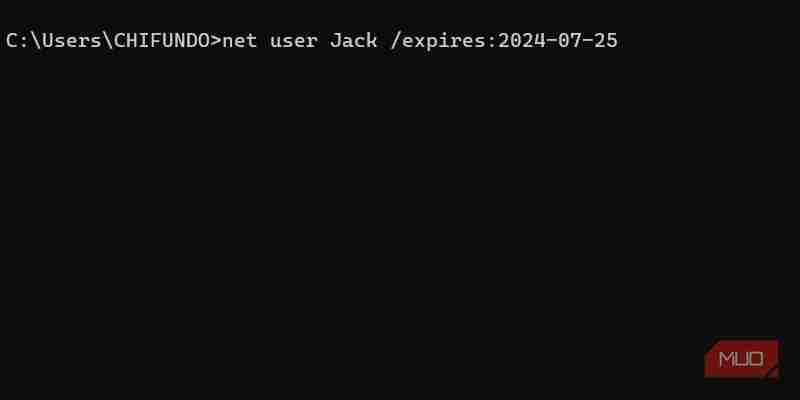
默认情况下,帐户设置为永不过期,但如果您希望某个用户在特定时间段内保持活动状态,则可以更改该设置。 您将需要使用 /expires: 参数,同时指定年、月和到期日期。 这是基本的命令结构:
net user Username /expires:DD/MM/YYYY登录后复制
实际操作的一个例子是:
net user Jack /expires:27/07/2024登录后复制
使用上述命令,Windows 将在您上面设置的日期禁用该功能。
8. 更改用户帐户的密码:
您还可以使用 net user: 网络用户: 在命令提示符中更改用户帐户密码的命令。 这将使您可以使用单个命令快速更改任何本地帐户的密码,而不必通过“设置”应用程序来完成,这需要多次点击。
它的美妙之处在于,您还可以使用它来更改多个帐户的密码,而无需离开命令提示符窗口。
9. 修改域用户账户密码:
您还可以通过附加以下内容来更改域中用户的密码 /domain: switch 位于用于更改用户帐户的命令末尾。 其语法如下:
net user Username NewPassword /domain登录后复制
同样,这必须是本地域用户帐户才能正常工作。 因此,如果您将用户帐户从 Microsoft 帐户更改为本地帐户,则需要将其切换回才能使用该命令。
10.为用户设置密码策略:
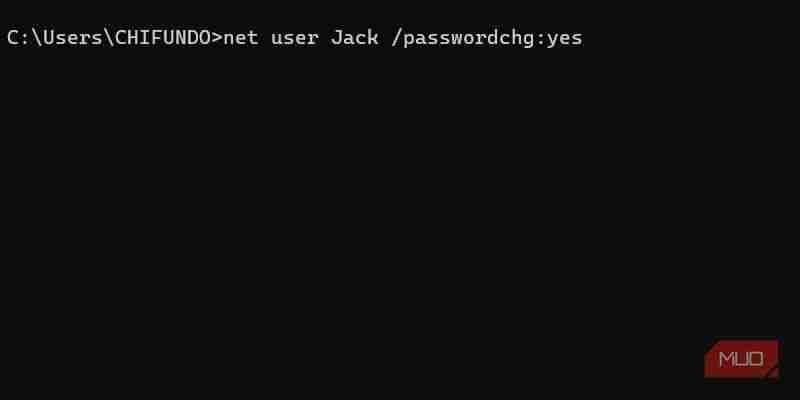
如果您需要特定用户在下次登录时更改密码,您可以使用 net user :网络用户: 命令以及 //passwordchg:yes: 参数。 这是基本语法:
net user Username /passwordchg:yes登录后复制
以下是命令提示符中的示例:
net user Jack /passwordchg:yes登录后复制
因此,下次 Jack 登录计算机时,他将收到提示,要求他更改密码,然后才能访问其用户帐户。
11. 设置用户主目录:
使用创建新用户配置文件时 net user :网络用户:,您可以设置主目录,Windows 将在该目录中存储用户的个人文件和设置。 默认情况下,Windows 将每个用户帐户的主目录放置在 This PC > Local Disk (C:) > Users:。 要改变这个 net user: 网络用户: 创建帐户时,基本语法如下:
net user Username Password /add /homedir:Path-to-directory登录后复制
现实世界的一个例子是:
net user Jack Pa$w0rd /add /homedir:D:\Other Users\Jack登录后复制
上述命令将放置主目录 Jack:,当它创建帐户时,在 D:\Other Users\Jack: 文件夹。
使用 Net User 命令控制计算机的用户帐户:
Net user 是一个易于理解的简单命令,允许您从一个位置有效地管理您的帐户:命令提示符。 当然,我们并没有在这里涵盖所有内容,因为有太多参数和开关需要在一个指南中涵盖。
话虽如此,在您了解如何执行之后 net user: 网络用户: 通过我们介绍的操作,您将可以更快地管理 Windows 上的帐户。

